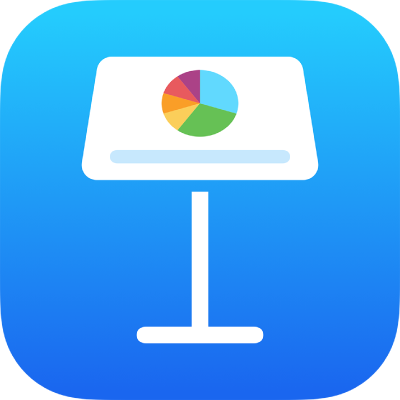
Obrir una presentació del Keynote a l’iPhone
Pots obrir presentacions del Keynote desades a l’iPhone, a l’iCloud Drive, en servidors connectats i en altres proveïdors d’emmagatzematge de tercers, així com en un dispositiu d’emmagatzematge extern que estigui connectat a l’iPhone. Pots obrir i editar presentacions del Microsoft PowerPoint (els arxius que tenen l’extensió de nom d’arxiu “.pptx” o “.ppt”) al Keynote i desar-les com a presentacions del Keynote o del PowerPoint.
Nota: Quan obres una presentació desada a l’iCloud Drive, es descarrega automàticament al dispositiu.
Obrir una presentació existent al Keynote
Obre el Keynote.
Si ja hi ha una presentació oberta, toca
 a l’angle superior esquerre per veure totes les presentacions.
a l’angle superior esquerre per veure totes les presentacions.Toca una miniatura per obrir una presentació.
Si no veus la presentació que vols obrir, intenta buscar-la o toca Explorar, Compartit o Recents a la part inferior de la pantalla. Consulta Buscar una presentació del Keynote a l’iPhone.
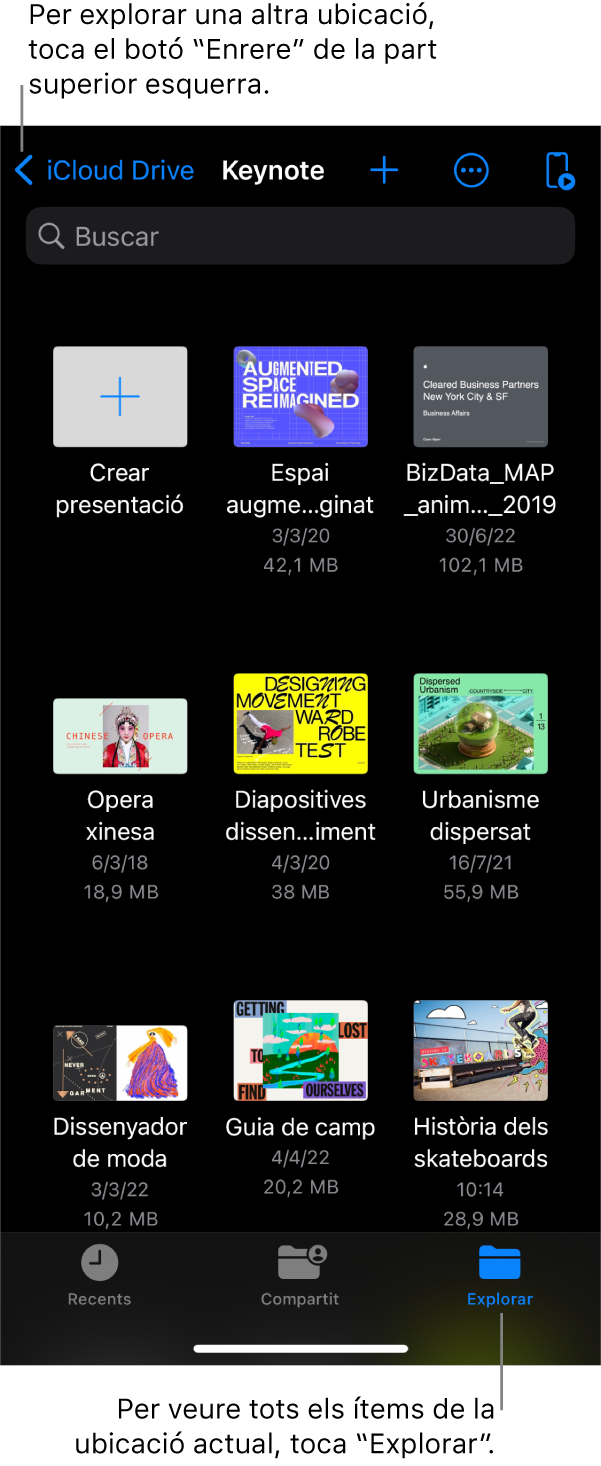
Per fer canvis a la presentació, és possible que hagis de tocar
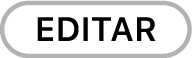 a la part superior de la pantalla.
a la part superior de la pantalla.Pot ser que les presentacions que rebis d’altres persones s’obrin en la visualització de lectura. A la visualització de lectura, pots veure el contingut i fer tasques bàsiques a la presentació, però per fer qualsevol modificació, caldrà que canviïs a la visualització d’edició. Si no veus
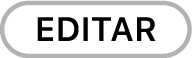 , significa que la presentació ja està en visualització d’edició. Consulta Evitar l’edició involuntària al Keynote de l’iPhone.
, significa que la presentació ja està en visualització d’edició. Consulta Evitar l’edició involuntària al Keynote de l’iPhone.
Quan obres una presentació del Keynote que utilitza tipus de lletra que no tens, apareix breument una notificació a la part superior de la diapositiva per notificar que falta un tipus de lletra. Si vols veure quins tipus de lletra falten i quins tipus de lletra de substitució s’estan fent servir, toca Mostrar. Per substituir permanentment aquests tipus de lletra en aquesta presentació, toca Solucionar avisos de tipus de lletra i després toca Solucionar.
Nota: Alguns temes no es descarreguen al dispositiu fins que no els selecciones o obres una presentació que utilitza un d’aquests temes. Si la connexió és lenta o no tens connexió a internet quan facis una d’aquestes accions, és possible que els marcadors de posició d’imatge i els fons de la presentació es mostrin en una resolució més baixa fins que tornis a tenir connexió o el tema acabi de descarregar-se.